Obsidian là bộ não thứ hai của nhiều người - nhưng cho đến gần đây, việc ghi lại những ý tưởng nhanh trên điện thoại di động vẫn còn khá khó khăn. Một shortcut bí mật được tìm ra đã biến một cú chạm thành ghi chú tức thì, vì vậy giờ đây mọi ý tưởng rời rạc đều được lưu vào Obsidian mà không hề bị bỏ sót.
Obsidian có vấn đề với ghi chú nhanh
Mọi người rất thích kho lưu trữ Obsidian của mình - đó là nơi họ ghi nhật ký, lưu trữ các trích đoạn sách và theo dõi mọi dự án phụ. Tác giả bài viết chạy một thiết lập viết tối giản trên kho lưu trữ Obsidian cá nhân và rất thích nó, đồng thời cũng ước mình sử dụng nó nhiều hơn.
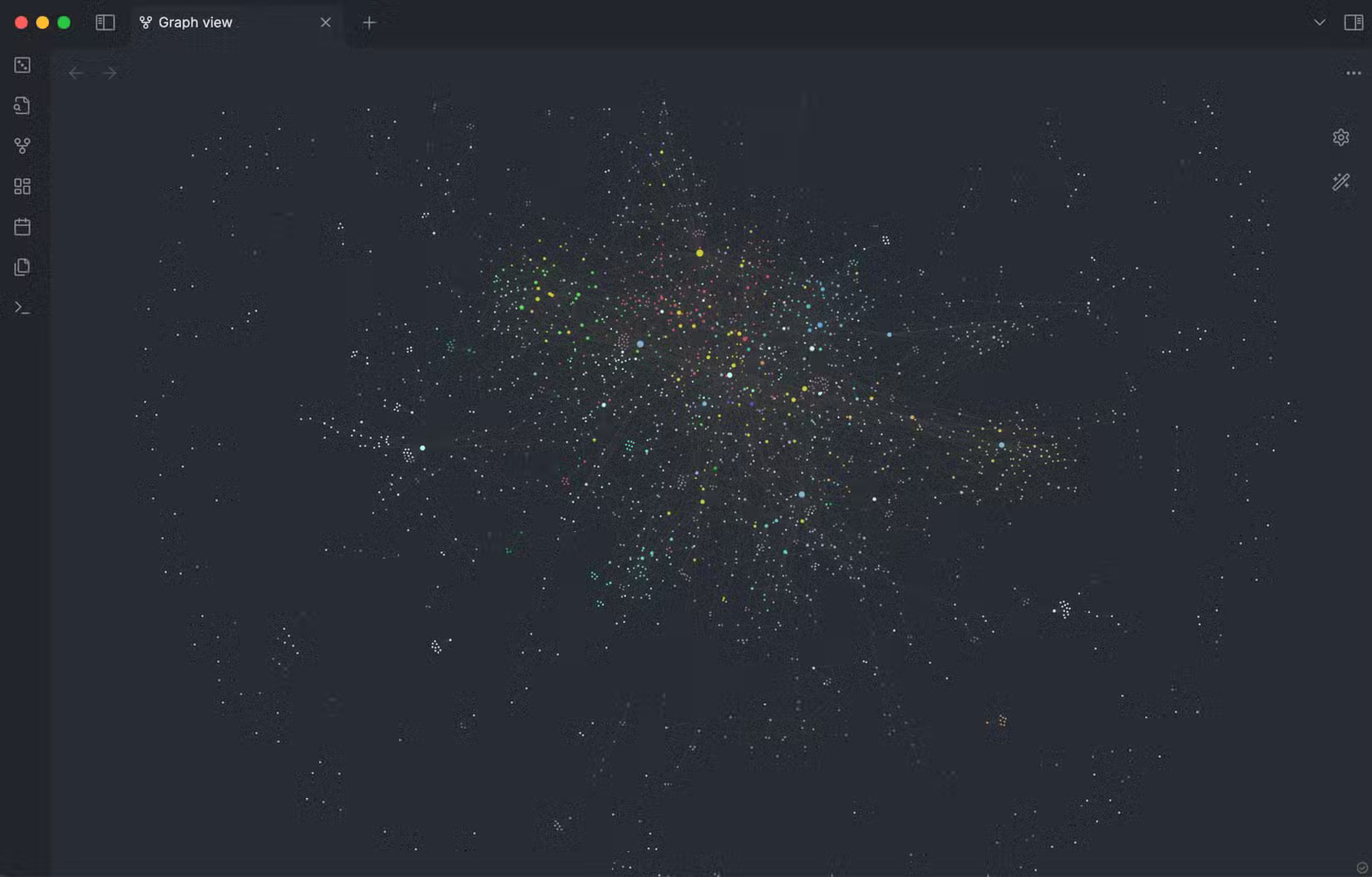
Sau khi mua Obsidian Sync, việc truy cập di động trở nên dễ dàng hơn rất nhiều, vì vậy mọi người bắt đầu chạm vào mọi lúc mọi nơi - chủ yếu để thêm những dòng ghi chú nhanh hoặc xem lại các ghi chú cũ, chứ không phải để viết dài. Tuy nhiên, mỗi khi muốn ghi lại một ý tưởng thoáng qua, bạn lại phải khởi động Obsidian, tìm kiếm ghi chú, nhập liệu, rồi lại chuyển sang ghi chú khác.
Việc này gây tập trung, vì vậy bạn thường bỏ qua việc lưu lại ý tưởng. Chúng ta đều tích lũy hàng tá ý tưởng nhỏ từng hứa sẽ xem xét lại nhưng hiếm khi thực hiện. Giờ hãy quyết tâm khắc phục điều đó.
Không có widget nào trong tầm mắt
Các nhà phát triển thích tùy chỉnh ứng dụng theo điểm mạnh của từng hệ điều hành. Những tính năng như thông báo trực tiếp, widget Dynamic Island và shortcut màn hình chính. Nhưng Obsidian thì không. Bạn sẽ có trải nghiệm tương tự trên macOS, Windows, Android hoặc iOS. Ngay cả Instagram cũng có widget, nhưng Obsidian lại không có nút thêm nhanh.
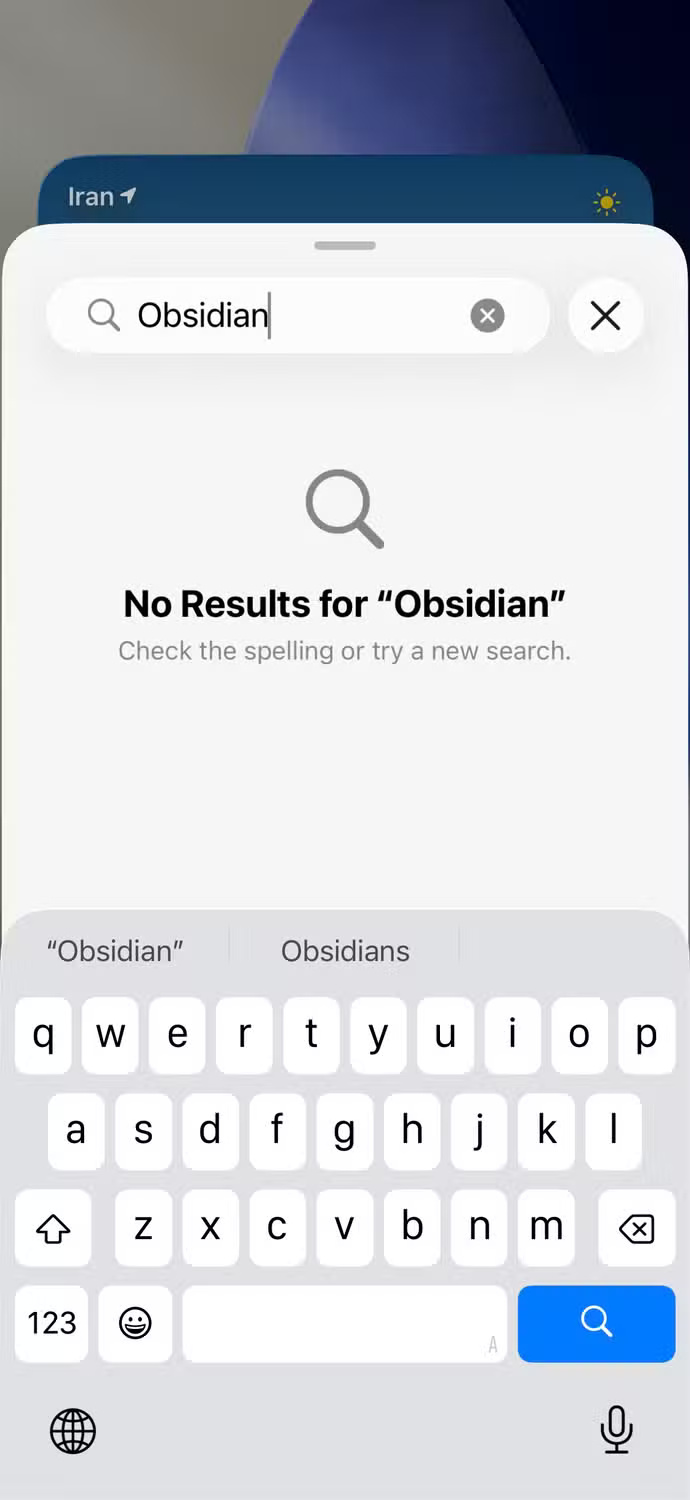
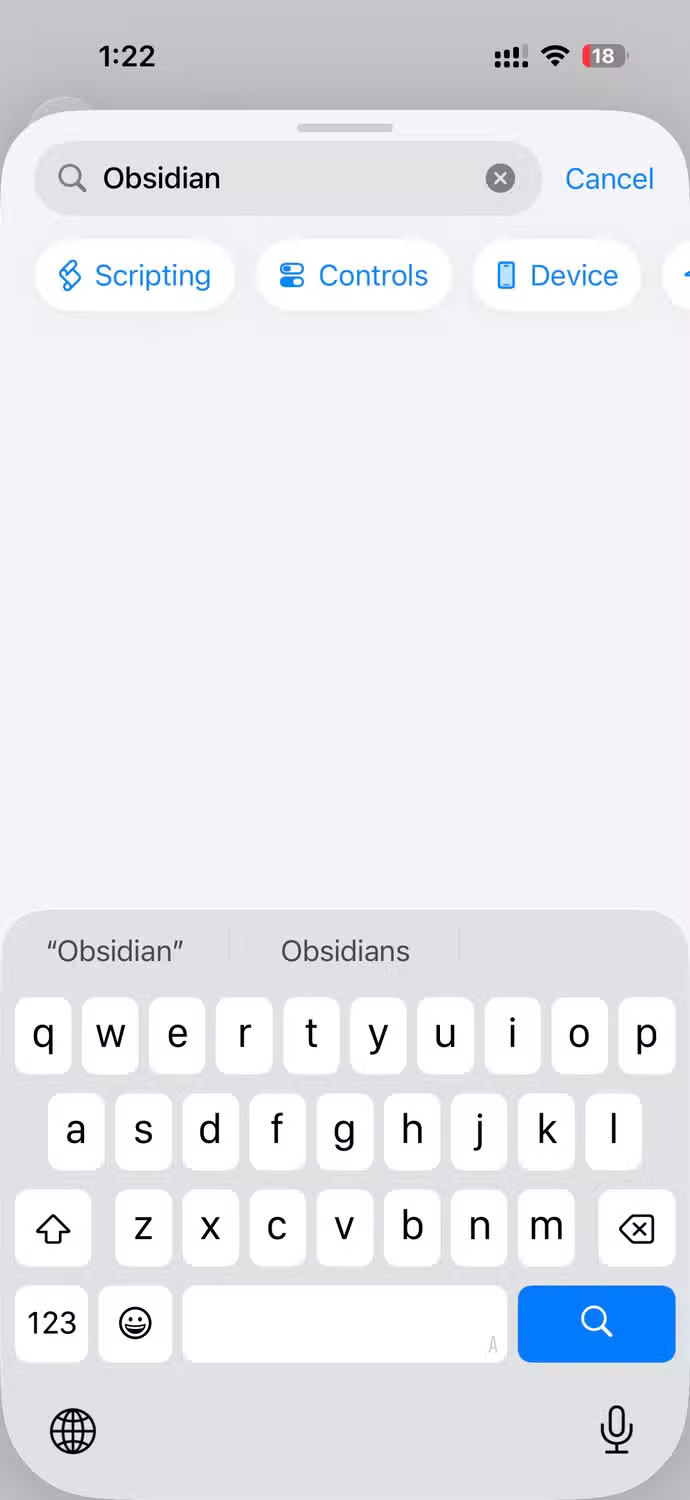
Gần đây, nhiều người đã phát hiện ra Back Tap nằm ẩn trong Cài đặt trên iPhone là một viên ngọc quý mà Apple không bao giờ quảng bá. Back Tap chỉ hữu ích khi bạn liên kết đến shortcut đó. Khi lướt qua thư viện của Apple, bạn sẽ tìm thấy hành động Ghi chú nhanh cho Apple Notes hoạt động hoàn hảo, và tự hỏi, liệu mình có thể tùy chỉnh Obsidian theo cách tương tự không?
Câu trả lời ngắn gọn: Không trực tiếp. Obsidian không xuất hiện trong ứng dụng Shortcuts (Phím tắt), vì vậy không có hành động "Tạo ghi chú mới" tích hợp sẵn. Nhưng câu chuyện không dừng lại ở đó.
Hệ thống file ma thuật
Obsidian thiếu các widget và shortcut hook cầu kỳ, nhưng nó có một thứ tốt hơn: Hệ thống phân cấp file minh bạch. Mỗi ghi chú là một file .md plain text và mỗi folder là một thư mục thực sự.
Điều đó có nghĩa là bạn không cần giao diện người dùng của Obsidian để thêm ghi chú - chỉ cần tạo một file Markdown mới ở đúng vị trí. Kết hợp điều đó với cộng đồng sôi động của Obsidian, và ai đó đã tạo ra chính xác những gì bạn cần. Hãy tìm shortcut do cộng đồng tạo ra, cài đặt và nó sẽ hoạt động hoàn hảo.
Bên trong shortcut Obsidian
Shortcut đã tải đơn giản đến kinh ngạc. Nó nhắc bạn nhập văn bản, đóng dấu ngày tháng và thời gian, sau đó thêm toàn bộ chuỗi vào Quick Notes.md trong kho lưu trữ của bạn. Nếu file không tồn tại, nó sẽ được tạo ngay tại chỗ.
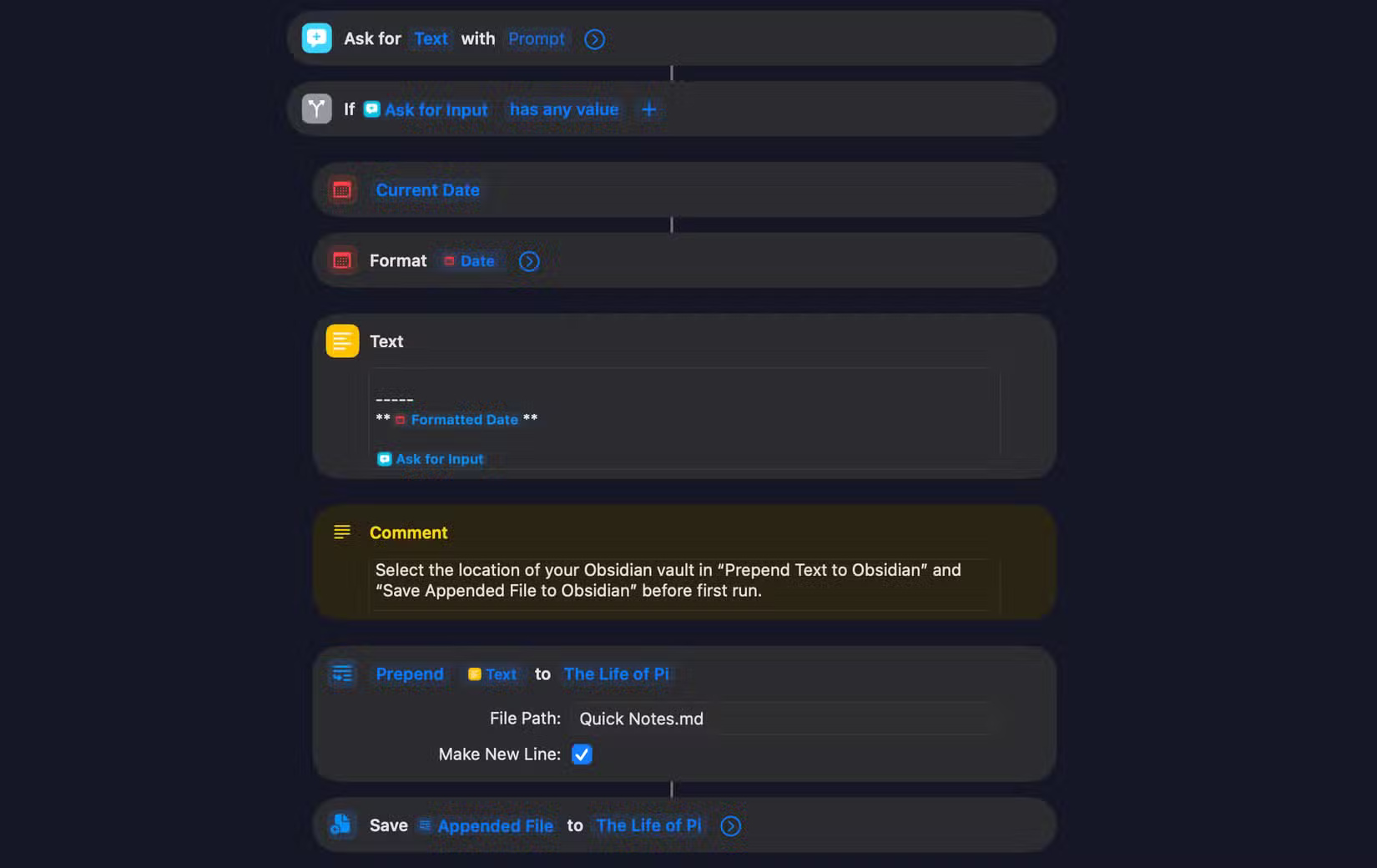
Ở chế độ nền, nó sẽ đọc file cũ, nhập mục mới của bạn vào đầu, sau đó ghi lại mọi thứ. Bạn chỉ cần trỏ shortcut vào thư mục lưu trữ một lần là xong.
Điều mọi người thích nhất là tính năng này rất kín đáo. Không cần khởi chạy ứng dụng hay chuyển đổi cửa sổ. Một cửa sổ pop-up nhỏ sẽ xuất hiện, bạn nhập ghi chú, nhấn Xong và quay lại ngay điểm bắt đầu.
Lưu ý: May mắn thay, người tạo ra shortcut đã thêm các chú thích rõ ràng, trực tiếp vào dòng. Vì vậy, bạn có thể khám phá cách thức hoạt động của nó chỉ bằng cách mở nó ra.
Khởi chạy shortcut
Bạn có thể chọn cách khởi chạy nó. Bạn có thể kết nối nó với Siri và chỉ cần nói "Hey Siri, ghi chú nhanh Obsidian", đọc suy nghĩ của bạn, sau đó Siri sẽ phiên âm và đưa nó thẳng vào kho lưu trữ của bạn để ghi lại mà không cần dùng tay.
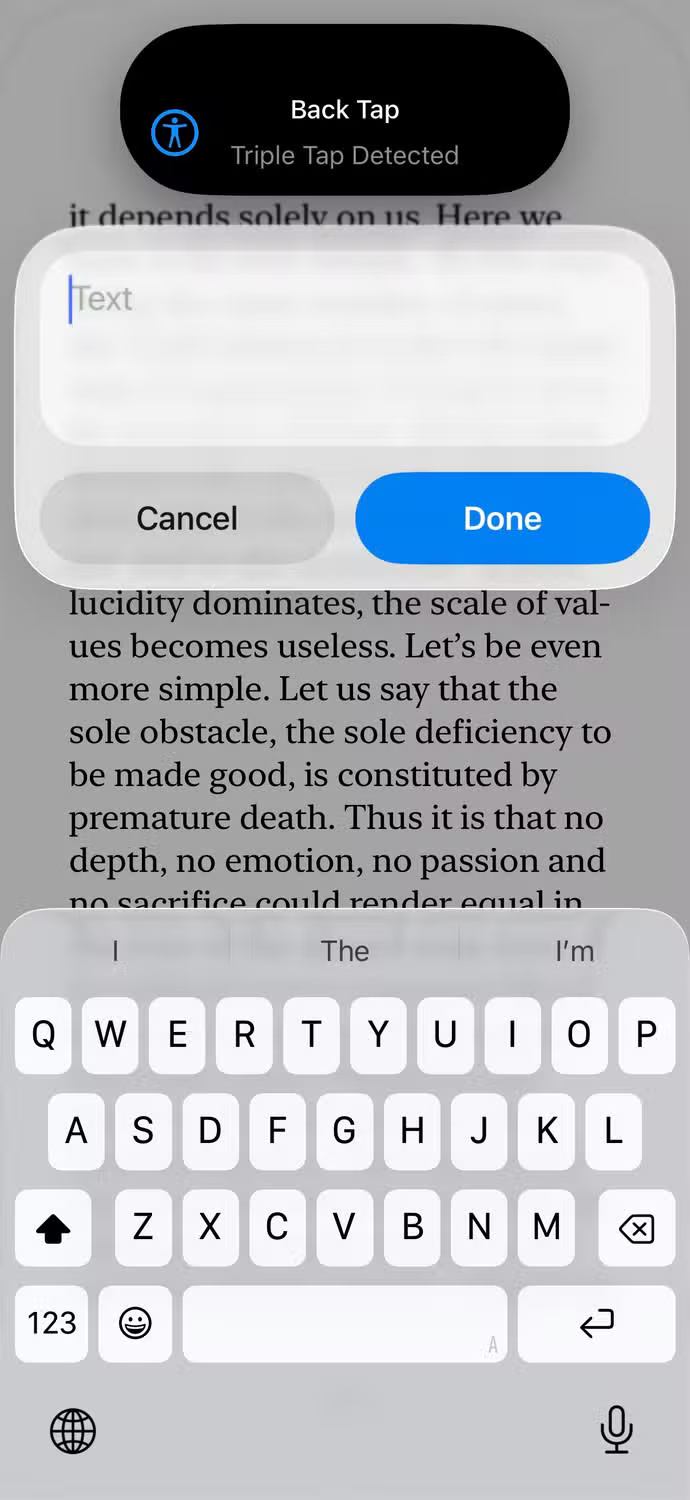

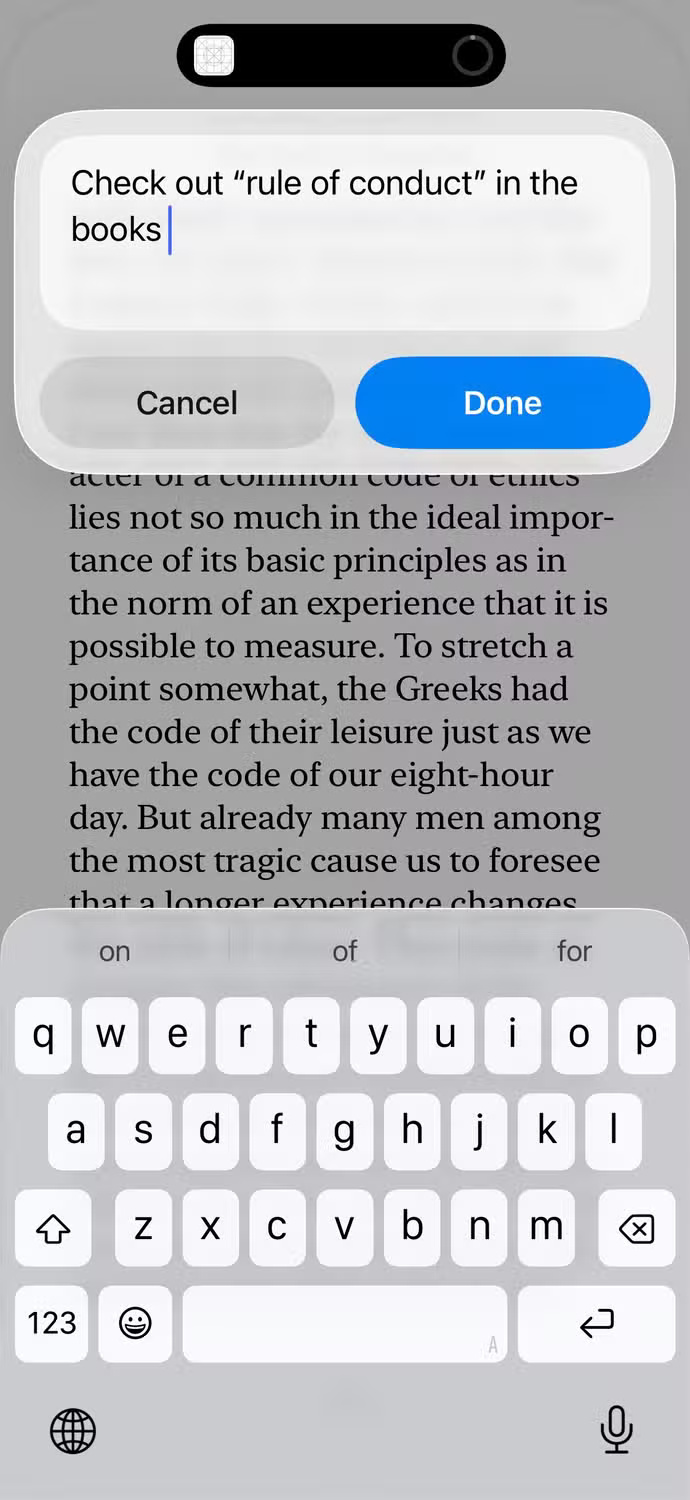
Khi muốn ghi lại ý tưởng khi đang dùng điện thoại, bạn sẽ không muốn gọi Siri, chờ nó thức dậy hoặc lẩm bẩm ở nơi công cộng. Vậy nên hãy ánh xạ nó thành thao tác Back Tap 3 lần chạm: Gõ nhanh 3 lần sẽ hiện ra một cửa sổ pop-up nhỏ, nhập ghi chú, nhấn Xong, và quay lại ngay điểm xuất phát. Với Obsidian Sync, bạn có thể truy cập ghi chú đó trên tất cả các thiết bị của mình. Thật hoàn hảo!
Lần chạy đầu tiên sẽ yêu cầu quyền truy cập thư mục - cấp quyền "Luôn cho phép" để nó không bao giờ hỏi lại nữa.
Vì shortcut này chỉ ghi văn bản vào file Markdown - thay vì gọi bất kỳ hàm Obsidian độc quyền nào - nên bạn không bị giới hạn ở iPhone. Logic thêm file tương tự hoạt động trên Android, macOS, Windows, Linux hoặc bất kỳ nền tảng nào hỗ trợ shortcut hoặc script. Chỉ cần điều chỉnh các bước trong công cụ tự động hóa yêu thích để thêm văn bản vào Quick Notes.md trong kho lưu trữ của bạn.
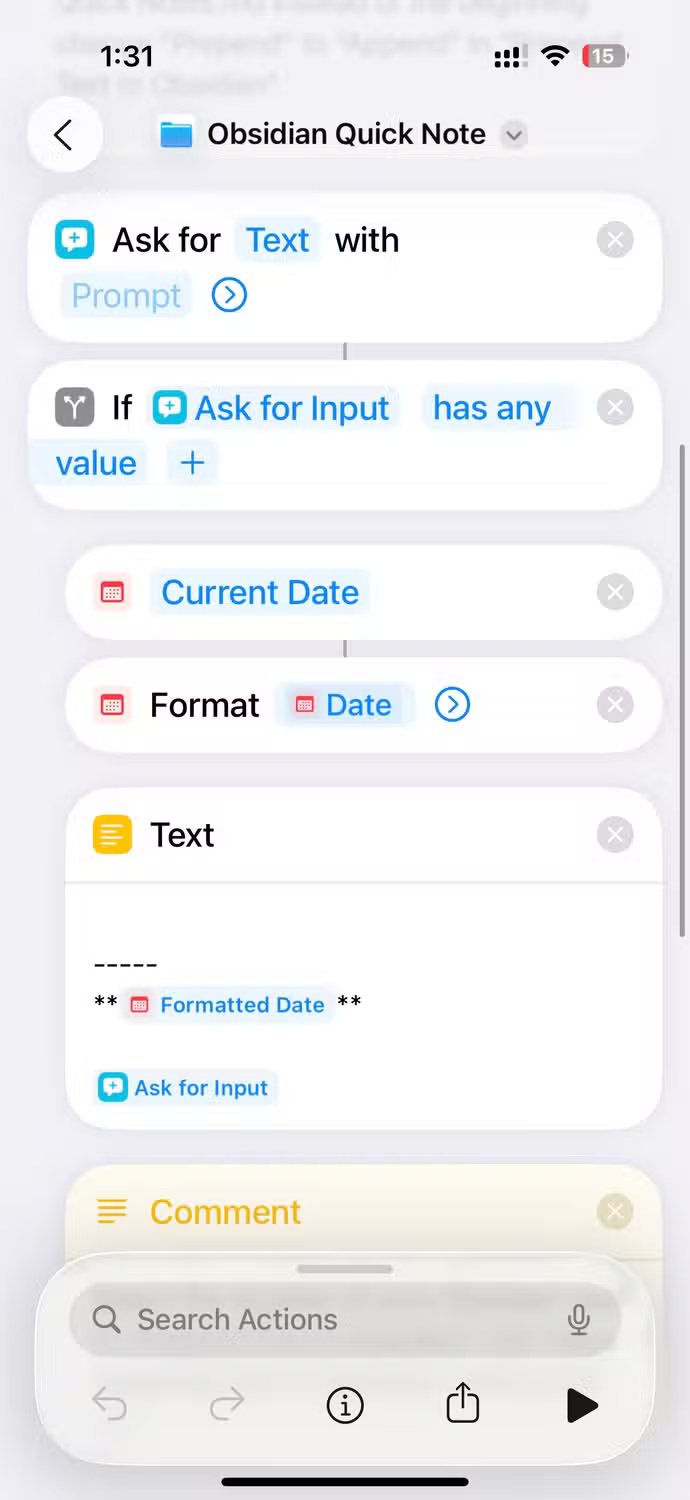
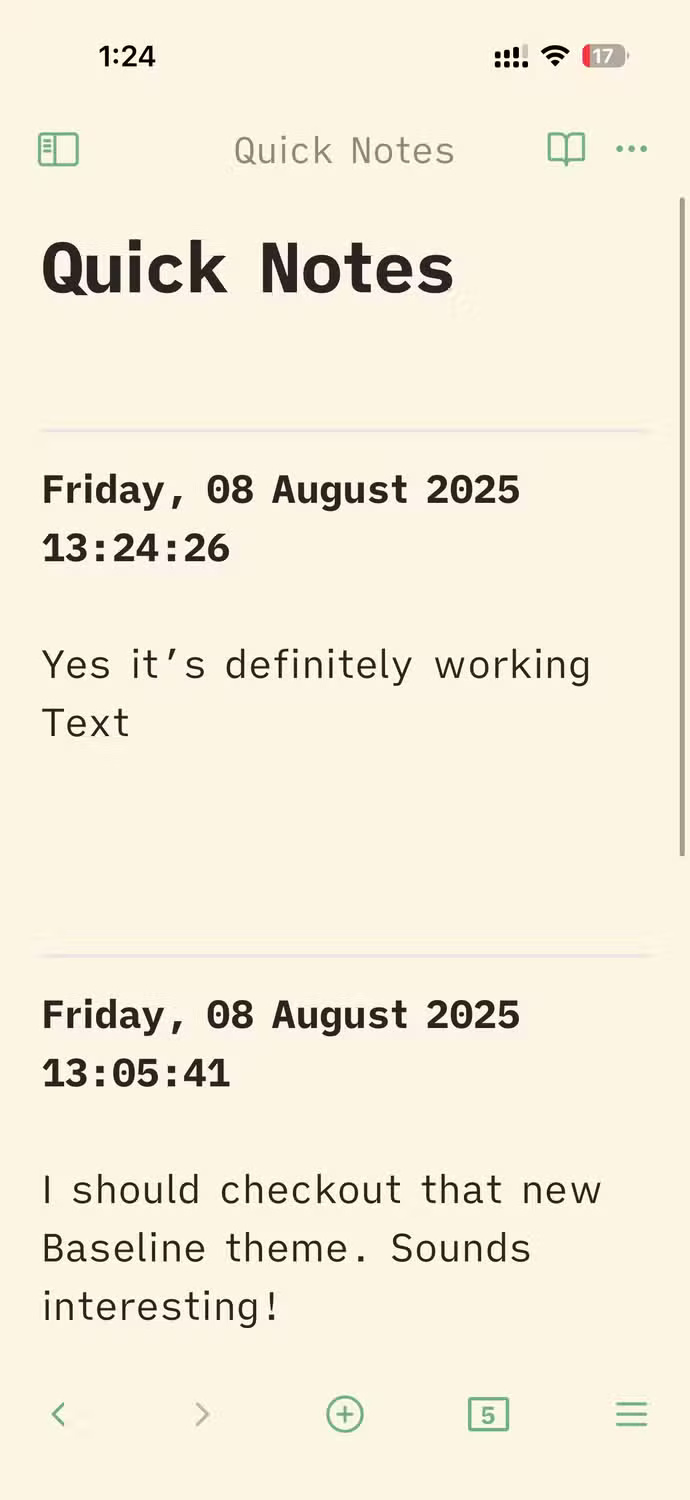
Kho lưu trữ sẽ không tự động sắp xếp, nhưng bằng cách phá vỡ rào cản giữa ý tưởng lóe lên và sự nắm bắt, những mục nhập thô này sẽ gieo mầm cho các dự án thực sự. Một ngày nào đó, những ghi chú nhanh đó sẽ nở rộ thành các thư mục hoàn chỉnh và đừng để một ý tưởng nào khác vuột mất.
 Công nghệ
Công nghệ  AI
AI  Windows
Windows  iPhone
iPhone  Android
Android  Học IT
Học IT  Download
Download  Tiện ích
Tiện ích  Khoa học
Khoa học  Game
Game  Làng CN
Làng CN  Ứng dụng
Ứng dụng 

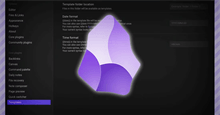






 Thương mại Điện tử
Thương mại Điện tử  Nhạc, phim, truyện online
Nhạc, phim, truyện online  Phần mềm học tập
Phần mềm học tập 









 Linux
Linux  Đồng hồ thông minh
Đồng hồ thông minh  macOS
macOS  Chụp ảnh - Quay phim
Chụp ảnh - Quay phim  Thủ thuật SEO
Thủ thuật SEO  Phần cứng
Phần cứng  Kiến thức cơ bản
Kiến thức cơ bản  Lập trình
Lập trình  Dịch vụ công trực tuyến
Dịch vụ công trực tuyến  Dịch vụ nhà mạng
Dịch vụ nhà mạng  Quiz công nghệ
Quiz công nghệ  Microsoft Word 2016
Microsoft Word 2016  Microsoft Word 2013
Microsoft Word 2013  Microsoft Word 2007
Microsoft Word 2007  Microsoft Excel 2019
Microsoft Excel 2019  Microsoft Excel 2016
Microsoft Excel 2016  Microsoft PowerPoint 2019
Microsoft PowerPoint 2019  Google Sheets
Google Sheets  Học Photoshop
Học Photoshop  Lập trình Scratch
Lập trình Scratch  Bootstrap
Bootstrap  Năng suất
Năng suất  Game - Trò chơi
Game - Trò chơi  Hệ thống
Hệ thống  Thiết kế & Đồ họa
Thiết kế & Đồ họa  Internet
Internet  Bảo mật, Antivirus
Bảo mật, Antivirus  Doanh nghiệp
Doanh nghiệp  Ảnh & Video
Ảnh & Video  Giải trí & Âm nhạc
Giải trí & Âm nhạc  Mạng xã hội
Mạng xã hội  Lập trình
Lập trình  Giáo dục - Học tập
Giáo dục - Học tập  Lối sống
Lối sống  Tài chính & Mua sắm
Tài chính & Mua sắm  AI Trí tuệ nhân tạo
AI Trí tuệ nhân tạo  ChatGPT
ChatGPT  Gemini
Gemini  Điện máy
Điện máy  Tivi
Tivi  Tủ lạnh
Tủ lạnh  Điều hòa
Điều hòa  Máy giặt
Máy giặt  Cuộc sống
Cuộc sống  TOP
TOP  Kỹ năng
Kỹ năng  Món ngon mỗi ngày
Món ngon mỗi ngày  Nuôi dạy con
Nuôi dạy con  Mẹo vặt
Mẹo vặt  Phim ảnh, Truyện
Phim ảnh, Truyện  Làm đẹp
Làm đẹp  DIY - Handmade
DIY - Handmade  Du lịch
Du lịch  Quà tặng
Quà tặng  Giải trí
Giải trí  Là gì?
Là gì?  Nhà đẹp
Nhà đẹp  Giáng sinh - Noel
Giáng sinh - Noel  Hướng dẫn
Hướng dẫn  Ô tô, Xe máy
Ô tô, Xe máy  Tấn công mạng
Tấn công mạng  Chuyện công nghệ
Chuyện công nghệ  Công nghệ mới
Công nghệ mới  Trí tuệ Thiên tài
Trí tuệ Thiên tài